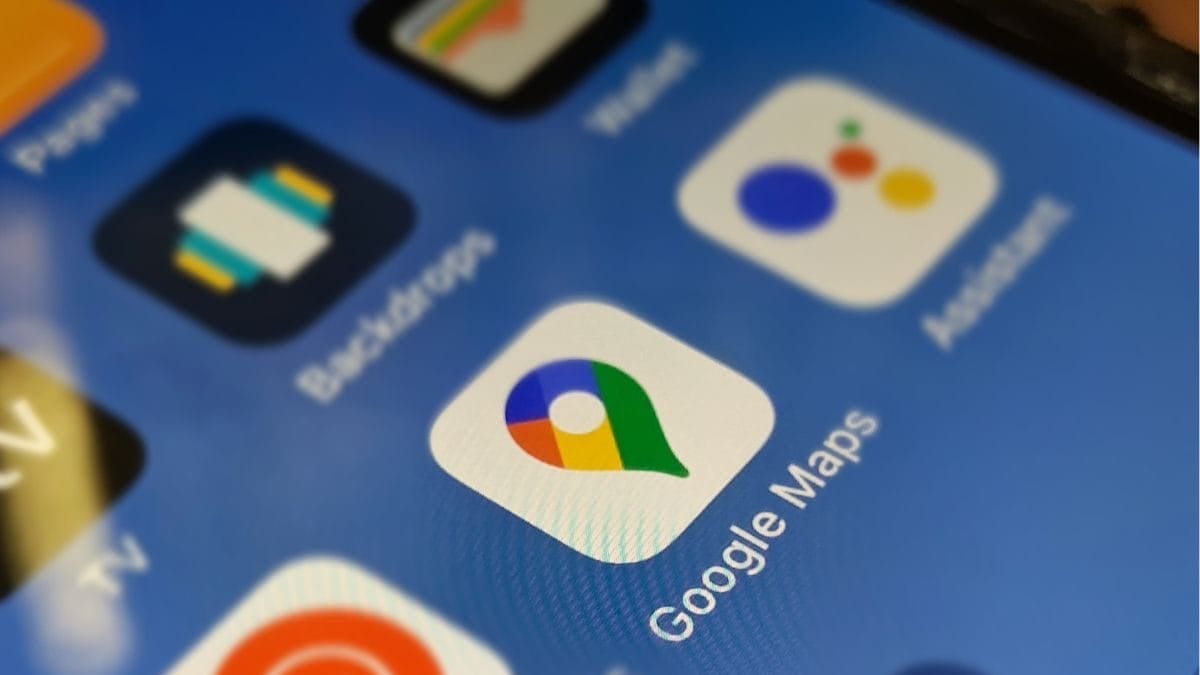Bent u ooit in een situatie geweest waarin u Google Maps wilde gebruiken om een plaats te vinden, maar dit niet lukte omdat er geen netwerkontvangst was? Nou ja, we hebben het allemaal wel eens meegemaakt, en het is absoluut een frustrerende ervaring om op internet te zoeken naar de plek die je zoekt. Hierdoor voel je je hulpeloos en bijna verlamd, vooral op afgelegen plaatsen waar niemand in de buurt is.
Dit is precies wat mij afgelopen weekend overkwam toen ik op een fietstocht was in de buurt van Pushkar, Rajasthan. Mijn telefoons waren volledig opgeladen en ik had een volledig functionerende motorfiets die me overal naartoe kon brengen, maar toen kwam ik een paar kilometer tegen waar mijn iPhone 15 Pro de mobiele verbinding verloor, waardoor ik hulpeloos op zoek ging naar een routebeschrijving. Na een kwartier ergens tussen de Aravallis vast te hebben gezeten, deelde een chauffeur van een pick-uptruck mij eindelijk de routebeschrijving. Maar wat als het midden in de nacht is? Ik had geluk; Iemand anders misschien niet.
Hoe kun je voorkomen dat een situatie als deze de volgende keer dat je onderweg bent, gebeurt? Het is eigenlijk heel eenvoudig. Het enige wat u hoeft te doen is de offline kaartfunctie van Google Maps gebruiken om een kaart te downloaden van de plaats die u bezoekt zonder internetverbinding – zodat u uw bestemming nog steeds probleemloos kunt vinden, zelfs als de mobiele verbinding wegvalt.
Laten we u hier vertellen hoe u Google Maps in een paar eenvoudige stappen offline kunt downloaden:
Op iOS:
- Open Google Maps en zoek waar u heen wilt.
- Scrol horizontaal op de statusbalk waar u trends, de optie om op te slaan en meer ziet.
- Hier vindt u de optie “Offline kaart downloaden”.
- Zodra u erop klikt, kunt u selecteren hoeveel kaarten u wilt downloaden.
- Klik op Downloaden om het proces te starten.
Op Android:
- Open Google Maps, zoek naar uw bestemming.
- Veeg omhoog en selecteer rechtsboven het menu met drie stippen.
- Selecteer “Offline kaart downloaden” en kies het gewenste kaartgebied.
- Klik op Downloaden en u bent klaar om te gaan.
Zo kun je de offline kaart downloaden op Google Maps. Dit kan erg handig zijn op afgelegen locaties of ergens waar u om de een of andere reden geen mobiele data wilt gebruiken.
Topvideo's
Google Kunstmatige intelligentie Gemini | Google AI Assistant Gemini-demo | Kunstmatige intelligentie | N18V | #korte broek
Samsung zal kunstmatige intelligentie-functies toevoegen aan oudere Galaxy-telefoons
Zal kunstmatige intelligentie banen overnemen? legt Microsoft-CEO Satya Nadella uit
Meta begint door AI gegenereerde afbeeldingen op zijn platforms te labelen
Satya Nadella zegt dat kunstmatige intelligentie meer banen zal creëren
Eerste druk: 26 februari 2024 om 09:00 IST

“Bekroonde schrijver. Social media-specialist. Introvert. Ongeneeslijke twitterfan. Organisator. Fervent popcultuurliefhebber.”